Funkce Excel TEXT se používá k převodu čísel na text v tabulce. Funkce v podstatě převede číselnou hodnotu na textový řetězec. TEXT je k dispozici ve všech verzích aplikace Excel.
Vzorec
= Text (hodnota, formát_text)
Kde:
Hodnota je číselná hodnota, kterou musíme převést na text
Format_text je formát, který chceme použít
Kdy je vyžadována funkce Excel TEXT?
Funkci TEXT používáme za následujících okolností:
- Když chceme zobrazit data v zadaném formátu
- Když si přejeme zobrazit čísla v určitém formátu nebo čitelnějším způsobem
- Když chceme spojit čísla s textem nebo znaky
Příklady
1. Základní příklad - textová funkce Excel
S následujícími daty potřebuji převést data do formátu „d mmmm, rrrr“. Když vložíme textovou funkci, výsledek bude vypadat takto:
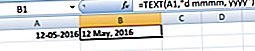
2. Použití aplikace Excel TEXT s dalšími funkcemi
Použijeme starou cenu a slevu uvedenou v buňkách A5 a B5. Množství je uvedeno v C5. Chtěli bychom ukázat nějaký text spolu s výpočty. Chceme tyto informace zobrazit následovně:
Konečná cena je $ xxx
Kde xxx by byla cena v $ vyjádření.
K tomu můžeme použít vzorec:
= „Konečná cena je“ & TEXT (A5 * B5 * C5, „$ ###, ###. 00“)
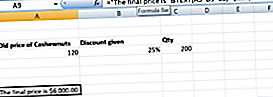
Jiný způsob, jak to udělat, je použití funkce CONCATENATE, jak je znázorněno níže:
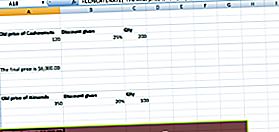
3. Kombinování zadaného textu s daty pomocí funkce TEXT
Když použiji vzorec data, dostal bych výsledek níže:
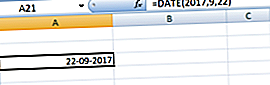
Pokud se nyní pokusíme spojit dnešní datum pomocí CONCATENATE, Excel by poskytl podivný výsledek, jak je znázorněno níže:
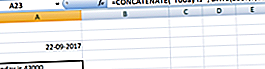
Stalo se zde to, že data, která jsou Excelem uložena jako čísla, byla při použití funkce CONCATENATE vrácena jako čísla.
Jak to opravit
Abychom to napravili, musíme použít funkci Excel TEXT. Použije se vzorec:
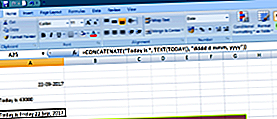
4. Přidávání nul před čísla s proměnnou délkou
Všichni víme, že všechny nuly byly přidány dříve, než čísla automaticky odstraní Excel. Pokud si však potřebujeme tyto nuly ponechat, funkce TEXT se hodí. Podívejme se na příklad, abychom pochopili, jak tuto funkci používat.
Dostali jsme 9místný kód produktu, ale Excel před ním odstranil nuly. Můžeme použít TEXT, jak je znázorněno níže, a převést kód produktu na 9místné číslo:
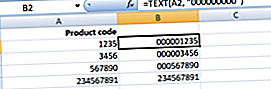
Ve výše uvedeném vzorci dostáváme formátovací kód obsahující 9místné nuly, kde se počet nul rovná počtu číslic, které chceme zobrazit.
5. Převod telefonních čísel na konkrétní formát
Pokud bychom chtěli udělat totéž pro telefonní čísla, zahrnovalo by to použití pomlček a závorek ve formátovacích kódech.
Tady chci zajistit, aby byl kód země uveden v závorkách (). Použitý vzorec je tedy (##) ### ### ###. # Je počet číslic, které chceme použít.
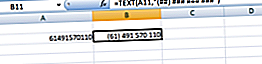
Chcete-li se dozvědět více, spusťte nyní náš bezplatný kurz Excel!
Formátovat kód
Funkce TEXT v aplikaci Excel je poměrně snadná, ale funguje pouze v případě, že je zadán správný formátovací kód. Mezi často používané kódy formátu patří:
| Kód | Popis | Příklad |
|---|---|---|
| # (hash) | Nezobrazuje další nuly | #. # zobrazí jednu desetinnou čárku. Pokud zadáme 5.618, zobrazí se 5.6. |
| 0 (nula) | Zobrazuje nevýznamné nuly | # .000 vždy zobrazí 3 desetinná místa za číslem. Pokud tedy zadáme 5,68, zobrazí se 5,680. |
| , (čárka) | Je to oddělovač tisíců | ###, ### by dal oddělovač tisíců. Pokud tedy zadáme 259890, zobrazí se 259 890. |
Pokud funkce Excel TEXT nefunguje
Funkce TEXT někdy zobrazí chybu „#NAME?“. To se stane, když přeskočíme uvozovky kolem formátovacího kódu.
Vezměme si příklad, abychom tomu porozuměli.
Pokud zadáme vzorec = TEXT (A2, mm-dd-rr). Dalo by to chybu, protože vzorec je nesprávný a měl by být napsán tímto způsobem: = TEXT (A2, ”mm-dd-yy”).
Tipy
- Data převedená do textu nelze použít pro výpočty. V případě potřeby bychom měli zachovat původní data ve skrytém formátu a použít je pro jiné vzorce.
- Znaky, které lze zahrnout do formátovacího kódu, jsou:
| + | Znaménko plus |
| - | Znaménko minus |
| () | Závorka |
| : | Dvojtečka |
| {} | Složené závorky |
| = | Znaménko rovnosti |
| ~ | Vlkodlak |
| / | Přední lomítko |
| ! | Vykřičník |
| Méně než a větší než |
- Funkce TEXT je specifická pro daný jazyk. Vyžaduje použití regionálních kódů formátu data a času.
Kurz Excel zdarma
Vyzkoušejte náš bezplatný kurz Crash Excel a pokračujte v cestě k tomu, abyste se stali odborným finančním analytikem. Naučte se používat funkce aplikace Excel a vytvářet sofistikované finanční analýzy a finanční modelování.
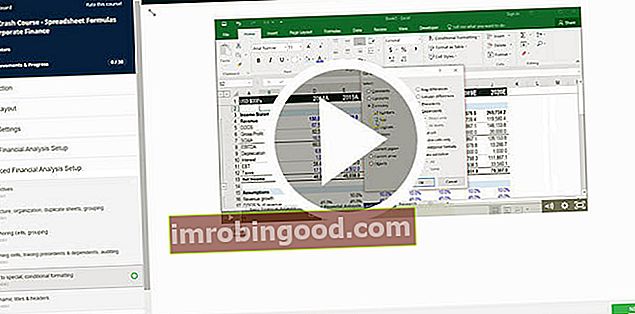
Dodatečné zdroje
Děkujeme, že jste si přečetli finančního průvodce důležitými funkcemi aplikace Excel! Tím, že si uděláte čas na osvojení a zvládnutí těchto funkcí, výrazně urychlíte svou finanční analýzu. Další informace najdete v těchto dalších finančních zdrojích:
- Funkce aplikace Excel pro finance Excel pro finance Tento průvodce Excel pro finance vás naučí 10 nejlepších vzorců a funkcí, které musíte znát, abyste byli skvělým finančním analytikem v aplikaci Excel. Tato příručka obsahuje příklady, snímky obrazovky a podrobné pokyny. Nakonec si stáhněte bezplatnou šablonu aplikace Excel, která obsahuje všechny finanční funkce obsažené v tomto kurzu
- Kurz vzorců pro Excel
- Pokročilé vzorce aplikace Excel, které musíte znát Pokročilé vzorce aplikace Excel, které musíte znát Tyto pokročilé vzorce aplikace Excel jsou důležité pro znalost a posune vaše dovednosti v oblasti finanční analýzy na další úroveň. Pokročilé funkce aplikace Excel, které musíte znát. Naučte se 10 nejlepších vzorců aplikace Excel, které každý finanční analytik světové úrovně pravidelně používá. Tyto dovednosti zlepší vaši tabulkovou práci v jakékoli kariéře
- Zkratky aplikace Excel pro PC a Mac Zkratky aplikace Excel PC Zkratky aplikace Excel pro Mac - Seznam nejdůležitějších a nejběžnějších zkratek pro MS Excel pro uživatele PC a Mac, finance, účetní profese. Klávesové zkratky zrychlují vaše dovednosti v oblasti modelování a šetří čas. Naučte se úpravy, formátování, navigaci, pás karet, vkládání speciálních, manipulaci s daty, úpravy vzorců a buněk a další zkratky

